 Доброго времени!
Доброго времени!
Если вам нужно набрать определенный текст — то далеко не всегда это удобно делать на клавиатуре, тем более, когда речь касается мобильных устройств. Существенно упростить задачу (и ускорить ее ☝) можно с помощью обычного телефона под управлением Андроид. Собственно, об этом и будет сегодняшняя заметка…
Кстати, операция перевода аудио-речи в текст называется транскрибацией (именно это название можно встретить в различных руководствах, ПО, описаниях и т.д.).
Также нельзя не отметить, что транскрибация очень полезна для людей с нарушением слуха: включив телефон, они могут прочитать всё, что говорит им другой человек!..
И так, ближе к теме…
В помощь!
1) Если вам нужна обратная операция (озвучить текст голосом) — воспользуйтесь этим материалом.
2) Для выполнения задачи транскрибация нам понадобится установить 1-приложения с Play Market. Если он у вас не работает — см. вот эту заметку: https://avege.ru/ne-rabotaet-google-play-market-chto-delat.html
Голос ->, текст: рабочие способы
Вариант 1: с помощью Google документов
Наиболее простой способ (и скорее всего, вам не понадобится ничего до-устанавливать) — это воспользоваться функциями Google, например, приложением Google-документы (на большинстве смартфонов оно уже предустановлено, что называется ‘из коробки’).
Для нашей текущей задачи — можно либо создать новый документ, либо открыть любой из имеющихся…
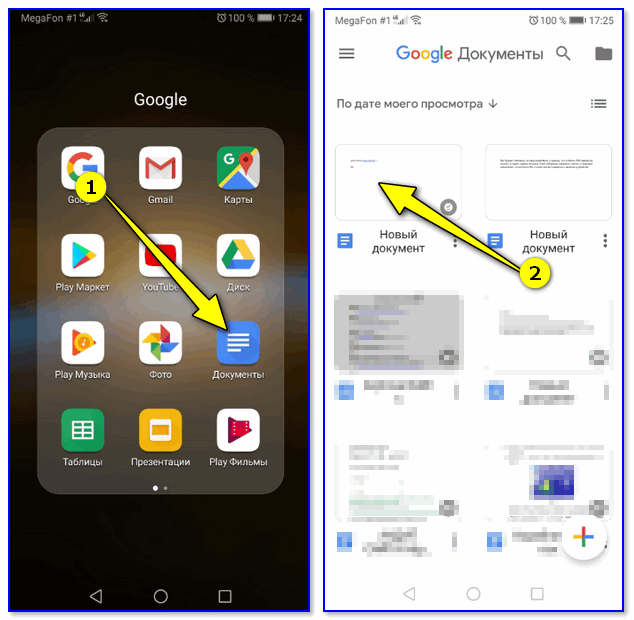
Новый документ
Далее обратите внимание на ‘кнопку’ с микрофоном (в моем примере она расположена рядом с пробелом) — ее нужно зажать на 3-5 сек.
После, должна активироваться штатная функция Google — голосовой набор. Теперь телефон сможет перевести вашу речь в текст (причем, благодаря тому что мы открыли документ — весь текст автоматически будет сохранен).
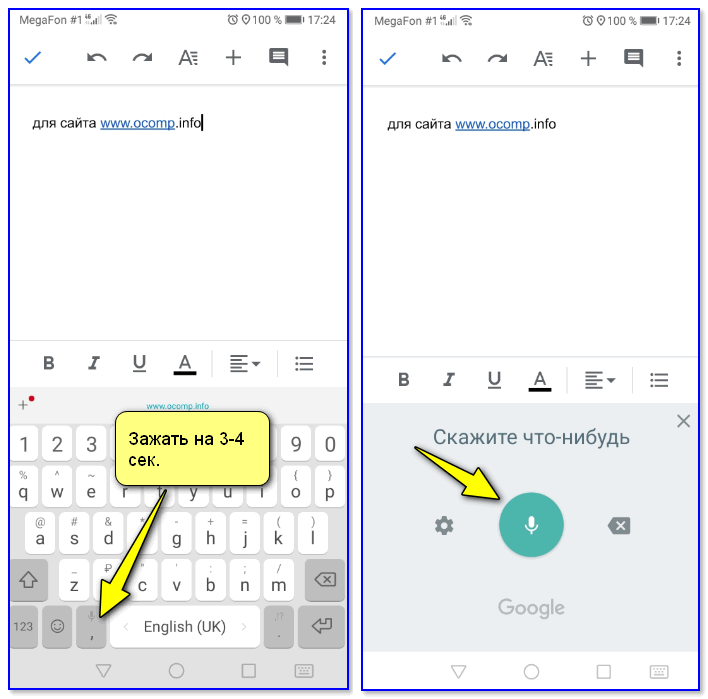
Зажать кнопку с микрофоном / Android 9.0
Примечание: если Google плохо воспринимает вашу речь — проверьте в настройках правильно ли указан язык (чаще всего, выбирают русский и английский). См. пример ниже.
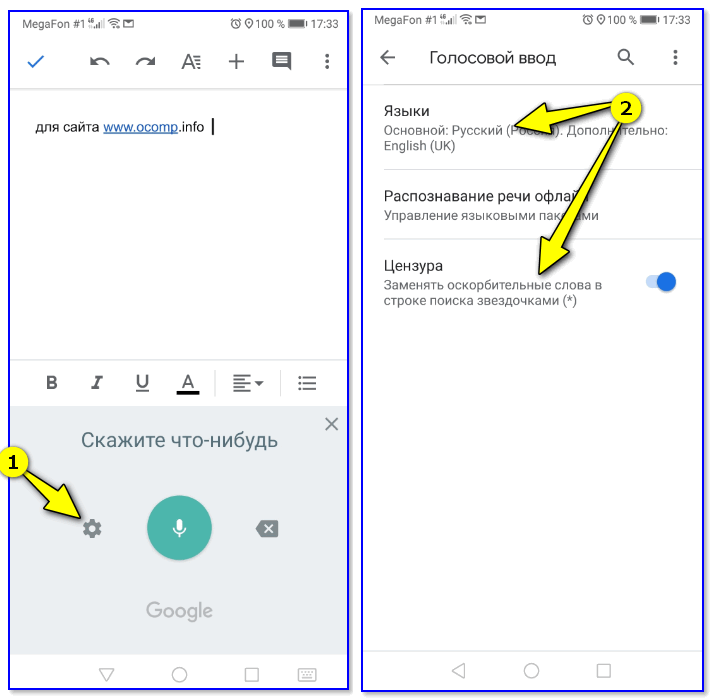
Языки…
Вариант 2: с помощью ПО ‘прямая расшифровка’
Это приложение разработано Google для людей с нарушением слуха. В нем использованы спец. алгоритмы, позволяющие легко преобразовать обычный голос вашего собеседника в текст (даже если речь идет с акцентом!). Кстати, в этом же окне можно набрать свой ответ (текст) и с клавиатуры — это может быть полезно, при диалоге.
Примечание: для начала работы приложения — достаточно просто его запустить! См. скриншоты ниже.
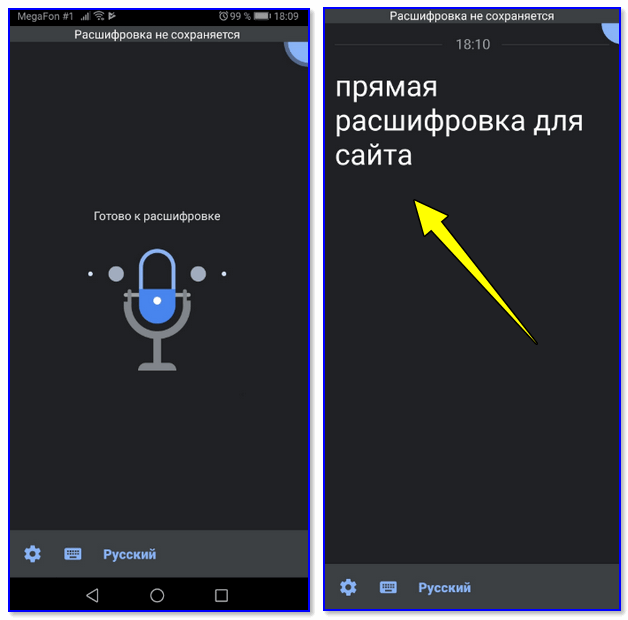
Речь автоматически преобразовывается…
Кстати, в настройках можно изменить размер шрифта, язык ввода, задать тему, возможность сохранения расшифровок и пр.
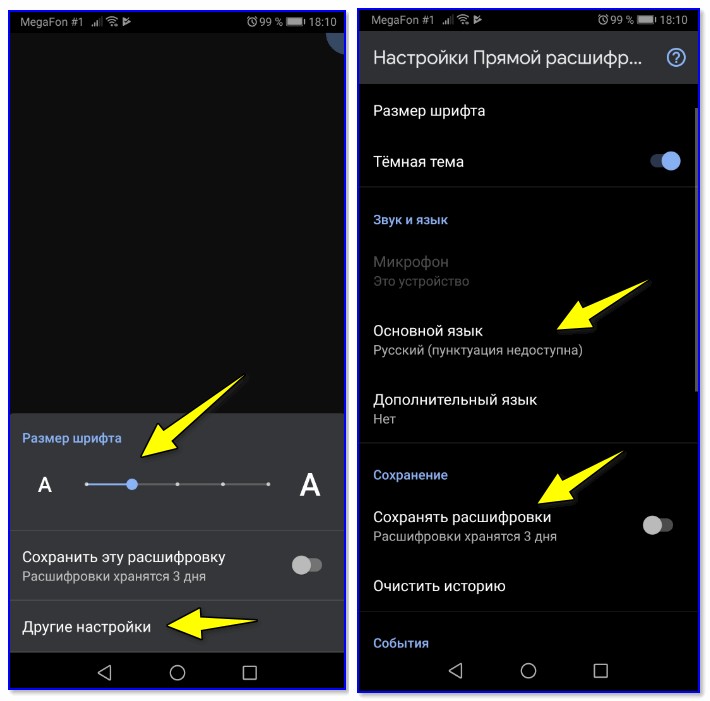
Настройки приложения — выбор языка и сохранения
Особенности:
- приложение поддерживает 70 языков и диалектов,
- поддерживаются внешние микрофоны (в т.ч. Bluetooth версии),
- возможность работы сразу с несколькими языками,
- вибро-отклик,
- возможность печатать текст в самом приложении,
- работает на устройствах под управлением Android 5.0 (Lollipop) и выше.
Вариант 3: через переводчик
Google-переводчик — ссылка на сервис
Этот способ хорош прежде всего для обмена небольшими короткими фразами (причем, даже в том случае, когда вам ненужно получить непосредственно сам перевод). Ничего до-устанавливать на телефон ненужно, переводчик работает прямо в браузере.
Отмечу, что приложение может не только воспринимать речь и переводить ее в текст, но и сделать ‘что-то обратное’ — прочитать вслух набранный текст (правда звучание всё же отличается от реального человека, но тем не менее…).
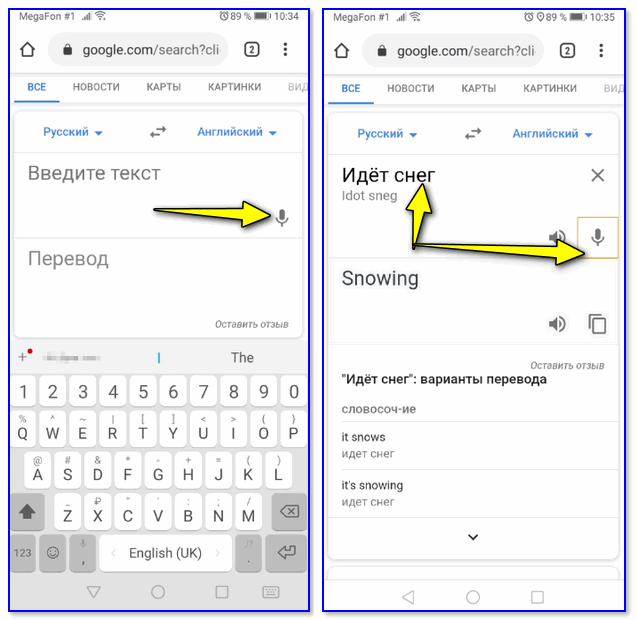
Google-переводчик — пример работы
Вариант 4: с помощью Яндекс-разговора
Яндекс разговор — ссылка на Google Play
Это приложение удобно для постоянного использования. С его помощью можно прослушивать даже длинные лекции — каждая отдельная фраза (предложение) будет начинаться с новой строки (абзаца). Это довольно удобно!
Кстати, в приложении есть возможность набирать текст с клавиатуры, а потом озвучить его — приложение произнесет фразу довольно точно вслух.
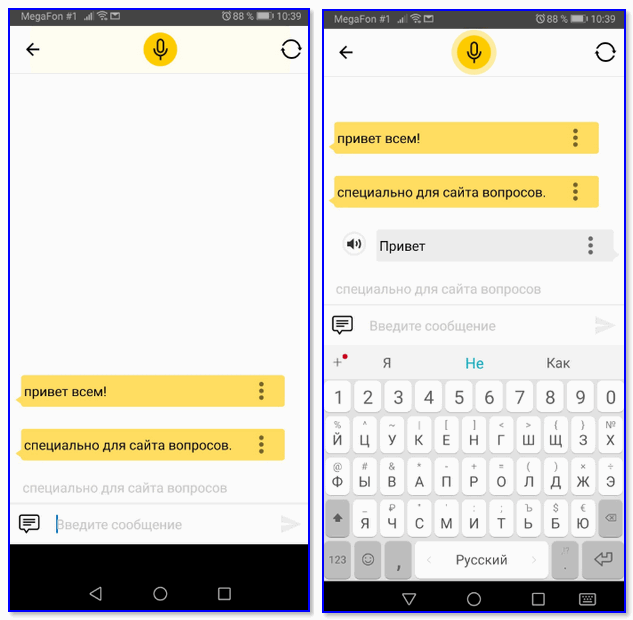
Яндекс разговор — пример
Особенности:
- поддерживается только русский язык,
- использовать можно в не очень шумном месте,
- на телефоне должно быть стабильное подключение к интернету,
- все диалоги автоматически сохраняются,
- в базе приложения есть все самые популярные фразы (заготовки).